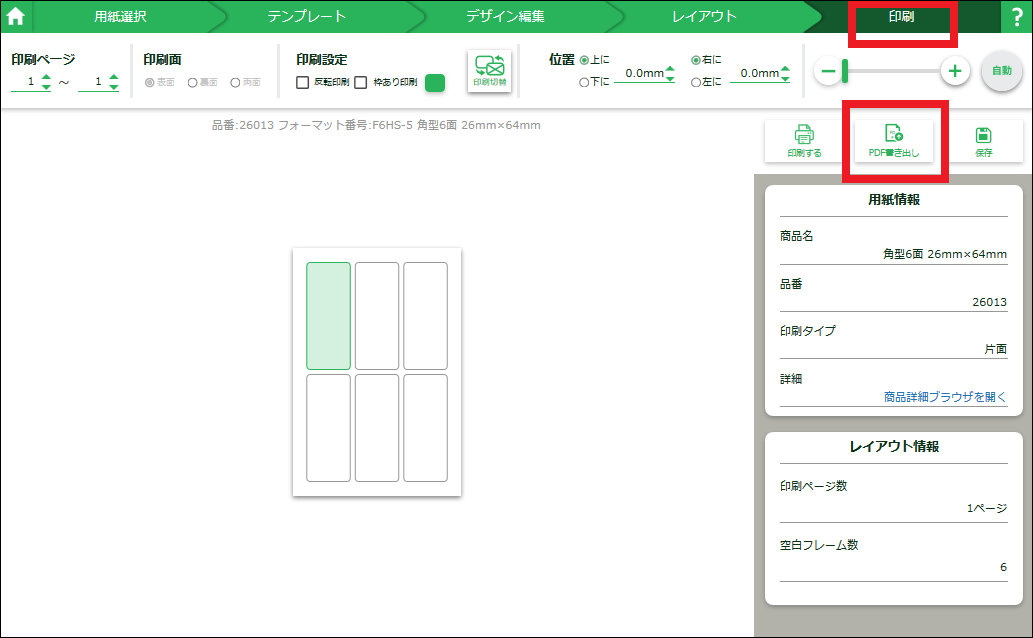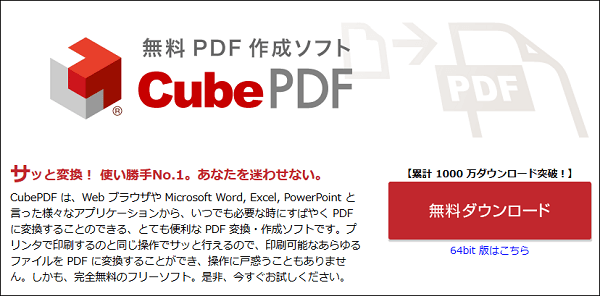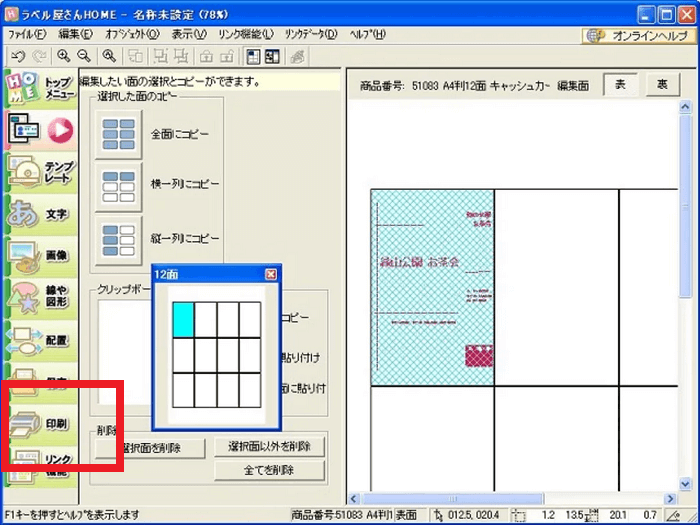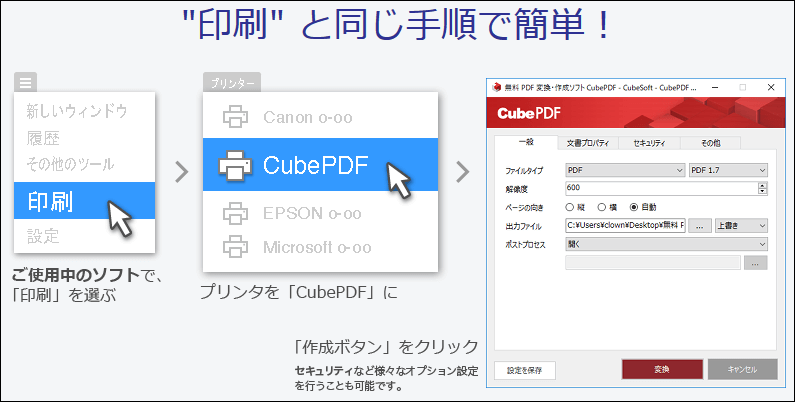�g���qlcx�t�@�C���Ƃ́H���x���������PDF�Ȃǂɕϊ�����2�̕��@
IT�I�^�N�̃A�L���ł��B
���̃y�[�W�ł́A
- �g���q�u.lcx�v�Ƃ͉����H
- .lcx�t�@�C����PDF�Ȃǂɕϊ�������@
����₷���܂Ƃ߂܂����B
���ЍŌ�܂ł��ǂݒ�����K���ł��B
�X�|���T�[�����N
�g���q�u.lcx�v�Ƃ͉��̃t�@�C���H
�g���q�u.lcx�v�t�@�C���Ƃ́A�u�G�[����������Ёv�̏��i�ł����u���x��������v�ō��ꂽ�t�@�C���ɕt���g���q�ł��B
���G�[����������Ђ́A3M�i�X���[�G���W���p��������Ёj�ɋz���������ꂽ��Ђł�
�u���x��������v�Ƃ́A���x���V�[���E�J�[�h���i���ȒP�Ƀf�U�C���E����ł���\�t�g�B���������S�����B
�������x��������
�X�|���T�[�����N
.lcx�t�@�C�����J���ɂ́H
.lcx�t�@�C���́A�t���[�\�t�g�u���x��������v�Ŏg����g���q�ł��̂ŁA�J���ꍇ�����x��������ŊJ���ȊO�ɂ���܂���B
�Ȃ����x��������́A
- web��i�u���E�U�j�Ŏg��
- �_�E�����[�h���Ďg��
- ���o�C���Ŏg��
�Ȃǂ̕��@������܂����A�����Ƃ���y�Ȃ̂̓C���X�g�[���s�v�́uweb�Łv�B
�ȉ�����ȒP�ɍ�Ƃł��܂��B
�����u���x��������v�V�o�[�W�������J��
��L�����N�ɔ�ԂƁA�ȉ��̉�ʂɂȂ�܂��̂ŁA�u�t�@�C�����J���v��I�����Ď莝����.lcx�t�@�C����I�Ԃ�����OK�ł��B
���u�t�@�C�����J���v����ȒP�ɊJ���遥

�X�|���T�[�����N
.lcx�t�@�C���i���x��������j��pdf�Ȃǂɕϊ�����2�̕��@�I
.lcx�t�@�C����PDF�Ȃǂɕϊ�����ꍇ�A2�ʂ�̕��@������܂��B
�ŐV�̃��x����������g���ꍇ�A�uPDF�����o���v�Ƃ����@�\�����X������Ă��܂��B
��PDF�ȊO�̉摜�t�@�C���ɂ���ꍇ�́A�u�A���z�v�����^���g���v���Q�l�ɂ��ĉ�����
���̂��߁A�ȉ��̎菇�ŊȒP��PDF���ł��܂��B
- PDF��������.lcx�t�@�C�����J��
- [���] �^�u���� [PDF�����o��] ���N���b�N����
�X�|���T�[�����N
�������A
- �ȑO�̃��x��������ő��삵�Ă���
- PDF�ȊO�ł��o�͂�����
�Ƃ����ꍇ�́A�u���z�v�����^�v���I�X�X���B
���ȑO�̃��x��������͂���Ȃ́�
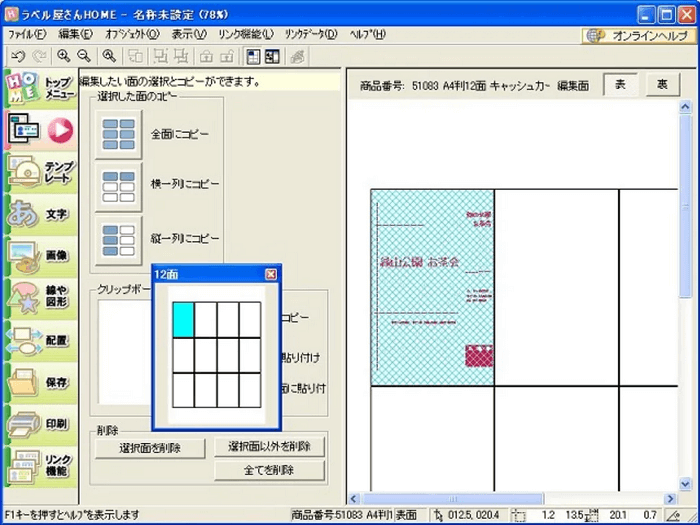
�u���z�v�����^�v�Ƃ́A�C���X�g�[�����Ă������Ƃŕ����ʂ�u���z�̃v�����^�v�Ƃ��ē����APDF�Ƃ��ďo�͂��Ă���܂��B
�i�p���ւ̈���͂��܂���j
�M�҂����ۂɎg���Ă���I�X�X���̃\�t�g���ACubePDF�ł���A���S�����ɂ��ւ�炸���Ɏg�����肪�ǂ��ł��B
�g�����͒��J���^���I
�C���X�g�[����̎g�����͋ɂ߂ăV���v���B
PDF���������y�[�W���J���u����v�������́uCtrl+P�v�������܂��傤�B
���V���x��������̏ꍇ��
�V���x��������̏ꍇ�A�u����v��������PDF�t�@�C�����J����邽�߁A���̂܂܁u����v�ɐi�݂܂��傤�B
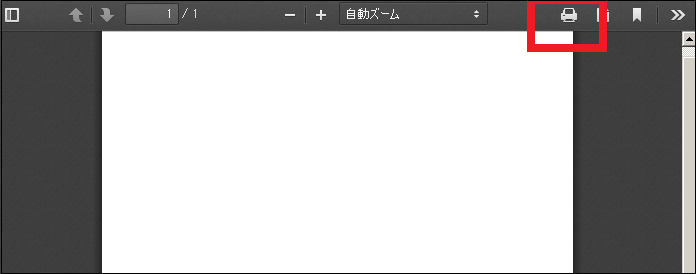
�v�����^�[���̑I���ɂāA�uCubePDF�v��I���o����悤�ɂȂ��Ă��܂��B
���Ƃ͂����I������updf�t�@�C���̕ۑ���v���w��ł��܂��̂ŁA�u�ϊ��v�������Ί����ł��B
���V���v���ł���A�����y�[�W�ɂ���ȉ��̐����摜���S�Ăł��B
�Ȃ�PDF�ȊO�ɂ��A�o�͎��Ɂu�t�@�C���^�C�v�v��
- JPEG
- PNG
- BMP
- TIFF
- SVG
- EPS
- PS
�ȂǂɕύX���邱�Ƃ��\�ł��B
�X�|���T�[�����N
�܂Ƃ�
�g���q.lcx�t�@�C���̒��g��A�J�����E�ϊ����@�ɂ��ĉ�����܂����B
�Ō�ɊȒP�ɂ܂Ƃ߂Ă����܂��I
- .lcx�t�@�C���Ƃ́A���x���V�[���E�J�[�h�쐬�\�t�g�u���x��������v�ō쐬�����t�@�C���ɕt���g���q�ł���
- .lcx�t�@�C�����J���ۂ́A�u���x��������v���g���Ηǂ�
- ���x��������́Aweb�ŁE�_�E�����[�h�ŁE���o�C���łȂǂ����邪�A�C���X�g�[���s�v��web�����֗�
- PDF�ɕϊ�����ꍇ�́A�W�����ڂ���Ă���@�\���g�����A�������́uCubePDF�v�Ȃǂ̉��z�v�����^���g���Ɨǂ�
�ȏ�A�Q�l�ɂȂ�܂�����K���ł��B
�X�|���T�[�����N